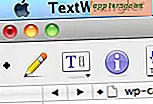Impossible d'ajuster la marge dans Excel
Résolvez vos erreurs de marge en accédant aux outils de marge dans votre feuille de calcul Microsoft Excel. Les marges sont les espaces vides entre le bord de votre texte et le bord de votre papier. Plusieurs facteurs affectent les marges, notamment la zone d'impression, les en-têtes et pieds de page et les paramètres de marge. Excel fournit plusieurs outils pour ajuster votre espacement des marges.
Mise en page
Microsoft Excel fournit plusieurs paramètres de marge courants auxquels vous pouvez accéder rapidement à partir d'une liste déroulante de l'onglet Mise en page. La liste déroulante Marges fournit le paramètre personnalisé le plus récemment utilisé ainsi que les paramètres Normal, Large et Étroit. Si vos marges ne s'ajustent pas correctement après avoir sélectionné l'une de ces options, cliquez sur le bouton « Marges personnalisées » en bas des options de marge. Définissez vos marges personnalisées et cliquez sur le bouton « Aperçu avant impression » pour vérifier le format approprié.
Vue Saut de page
Les feuilles de calcul Excel s'affichent dans un format continu, ce qui vous permet d'ajouter facilement de nouvelles colonnes et lignes d'informations. Dans la vue normale, vous ne pouvez pas voir où se produisent les sauts de page. Le placement de vos sauts de page peut entraîner un espace supplémentaire entre vos données et la marge. Cliquez sur le bouton « Affichage » sur le ruban en haut de la page et sélectionnez le bouton « Vue de saut de page ». Ajustez les lignes bleu foncé pour modifier l'emplacement de vos sauts de page.
En-tête et pied de page
Excel fournit des en-têtes et des pieds de page, qui sont des emplacements spécialisés pour le texte, les calculs et les valeurs numériques. Si vos marges supérieure et inférieure sont trop larges, les en-têtes et les pieds de page peuvent prendre trop de place. Cliquez sur l'onglet « Affichage » du ruban et sélectionnez « Mise en page » pour afficher les en-têtes et les pieds de page existants. Si l'en-tête ou le pied de page contient plusieurs lignes d'espace vide, supprimez des lignes pour réduire leur espace et diminuer vos marges.
Zone d'impression
Tout comme les paramètres de saut de page affectent l'espacement de votre texte par rapport à la marge, la zone d'impression le fait également. Si la zone d'impression ne comprend que quelques lignes ou colonnes, votre aperçu avant impression affichera une grande quantité d'espace vide. Mettez en surbrillance toutes vos colonnes et lignes, cliquez sur l'onglet "Mise en page" du ruban et sélectionnez la liste déroulante "Zone d'impression". Cliquez sur "Définir la zone d'impression" pour réinitialiser la plage de cellules correcte.